La maggior parte degli utenti Windows che eseguono il client di posta elettronica Thunderbird eseguono versioni a 32 bit del client. Come lo so? Semplice: l'unica versione offerta sul sito Web di download ufficiale di Thunderbird è a 32 bit per Windows.
Sebbene sia possibile acquisire la versione a 64 bit, gli utenti devono cercarla attivamente per scaricarla in quanto non esiste praticamente alcun riferimento sul sito Web ufficiale di Thunderbird che indichi l'esistenza di tale versione.
Quando apri la pagina di download "tutto" sul sito Web di Thunderbird, noterai che solo gli utenti Linux possono scegliere tra applicazioni a 32 e 64 bit. Gli utenti Mac ottengono automaticamente la versione a 64 bit di Thunderbird e gli utenti Windows ottengono la versione a 32 bit di Thunderbird.
Controlla quale versione esegui

La prima cosa che potresti voler fare è controllare se esegui una versione a 32 o 64 bit del client di posta elettronica.
- Apri Thunderbird se non è già aperto.
- Seleziona Aiuto> Informazioni su Thunderbird.
La pagina elenca la versione del client e se è a 32 o 64 bit.
Migrazione da 32 bit a 64 bit
Devi essere consapevole di un paio di cose importanti prima di migrare. Innanzitutto, le versioni a 64 bit non sono ufficialmente supportate in questo momento. Ciò non significa che le applicazioni a 64 bit non funzioneranno altrettanto bene delle versioni a 32 bit di Thunderbird, ma potresti riscontrare problemi esclusivi della versione a 64 bit.
In secondo luogo, in determinate circostanze le versioni a 64 bit di Thunderbird potrebbero avere prestazioni peggiori rispetto alle versioni a 32 bit. I sistemi con una bassa quantità di RAM, processori deboli e sistemi informatici meno recenti devono essere menzionati in modo specifico.
Le applicazioni a 64 bit possono offrire vantaggi: un migliore utilizzo della RAM, ottimo se i tuoi database di posta elettronica sono grandi, e potresti persino vedere miglioramenti della velocità e ottenere anche miglioramenti della sicurezza.
Il processo
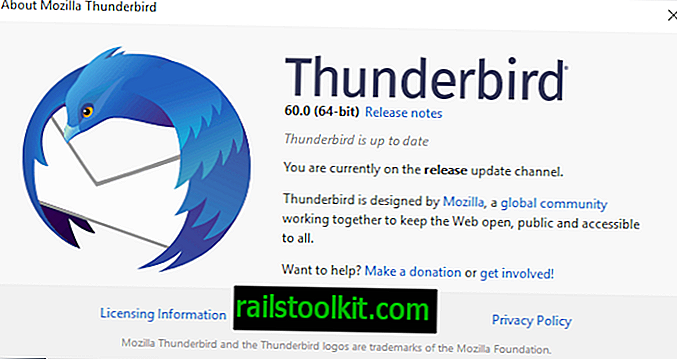
Il processo di migrazione di un'installazione a 32 bit di Thunderbird a 64 bit su Windows è semplice. Tutto quello che devi fare è scaricare il programma di installazione a 64 bit, eseguirlo e Thunderbird farà il resto.
Poiché stai installando una versione non supportata ufficialmente, potresti voler eseguire il backup della cartella dei dati di Thunderbird o persino dell'intera partizione di sistema prima di avviare il processo. Puoi anche utilizzare MailStore Home per eseguire il backup di tutti i messaggi locali.
- Chiudi tutte le istanze di Thunderbird.
- Vai al sito FTP Mozilla ufficiale e scarica la versione a 64 bit di Thunderbird per la tua locale da lì. Seleziona la versione più recente, quindi win64, quindi le impostazioni internazionali per aprire la cartella di download.
- Fare clic sul collegamento per il download per scaricare la versione a 64 bit di Thunderbird sul sistema locale.
- Esegui il programma di installazione in seguito.
Il programma di installazione non ti rivela che stai installando la versione a 64 bit di Thunderbird. È possibile selezionare l'installazione personalizzata a un certo punto per installarla in una directory diversa rispetto alla versione a 32 bit in modo da poter tornare alla versione a 32 bit senza installarla di nuovo.
Si noti tuttavia che entrambe le installazioni utilizzeranno gli stessi dati utente.
Thunderbird dovrebbe avviarsi normalmente e puoi verificare che tu stia eseguendo la versione a 64 bit ora selezionando Aiuto> Informazioni su Thunderbird. Torna alla versione a 32 bit se noti problemi in seguito.
Parole di chiusura
Non ho prove scientifiche ma mi sembra che la versione a 64 bit di Thunderbird sia più reattiva di quella a 32 bit sul mio sistema con un buon numero di e-mail nel database (120k). Il cambio delle cartelle sembra molto più veloce e le cartelle visualizzano le e-mail più rapidamente di prima.













